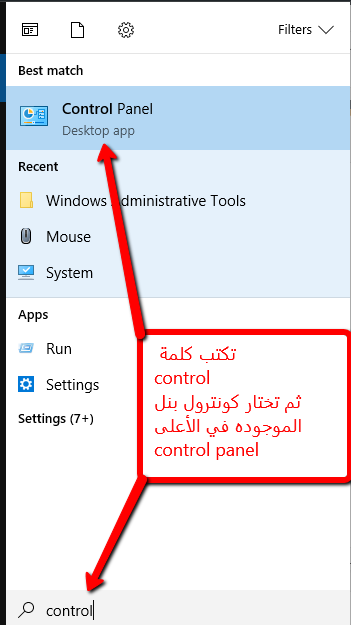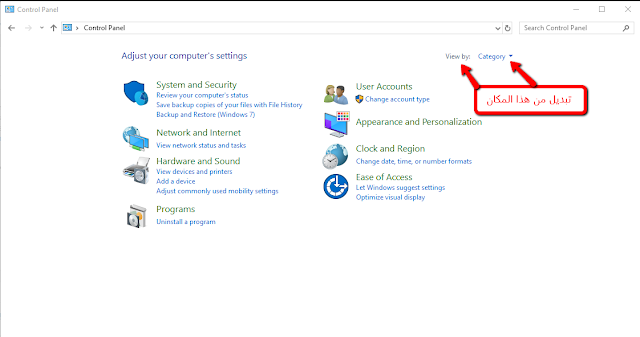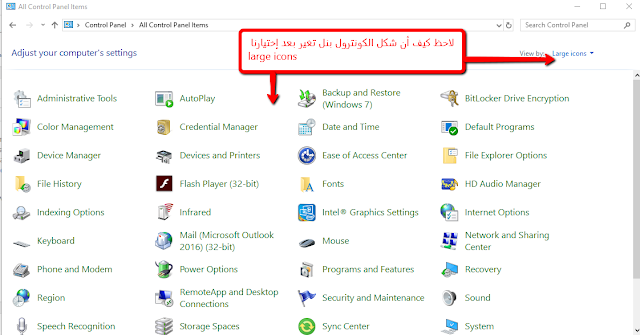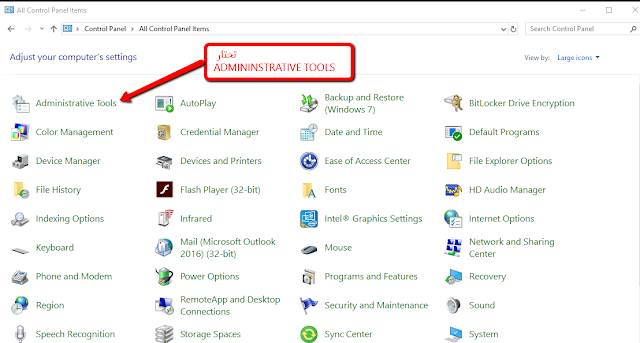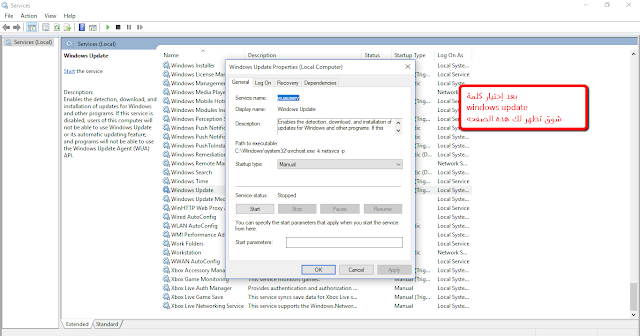لماذا يتوجب عليك إيقاف تحديثات الويندوز أو تحديث الويندوز أونلاين ؟
تعتبر تحديثات الويندوز مهمه من فتره إلى أخرى ولكن سوف تشعر بضيق في حالة أن هذا التحديث يحصل بشكل يومي أو أسبوعي فأنت لست بحاجه لهذا التحديث كل يوم فيمكنك أن تقوم بتحديث كل أسبوع مره أو حتى كل شهر مره وهذا كافي ليعمل الكمبيوتر أو الاب توب الخاص بك بشكل جيد ، كما أن التحديث المتكرر قد يسبب لك بعض الأعطال في حالة أن الويندوز الموجود على الكمبيوتر الخاص بك ليس أصلي ( نسخه مضرويه ) قمت أنت بتركيبها على الكميوتر الخاص بك أو حتى قام أحد الأشخاص بتركيبها لك بسبب عدم وجود نسخه أصليه على جهاز الاب توب أو الكمبيوتر الخاص بك وقت شرائه ، و في العاده تكون النسخه الأصليه موجود على الكمبيوتر الجديد ولست بحاجه لتحميل أي وندوز مضروب و لكن للأسف أصبحت شركات الكمبيوتر لا توفر الويندوز على الكمبيوترات الجديده و أصبح يتوجب عليك شراء نسخة ويندوز أصليه جديده خاصه بك وقد تكلفك 100 دولار إضافيه أو أكثر بعد شرائك للكمبيوتر ولهذا السبب أصبح هناك الكثير من النسخ الغير أصليه في السوق و قد تسبب لك الكثير من المشاكل وقت تحديث الويندوز أونلاين وفي هذه الحاله الأفضل لك هو إيقاف تحديث الويندوز لتتجنب أي مشاكل مستقبليه في كمبيوترك مثل الشاشه السوداء وغيرها ، في هذا الموضوع سوف نقوم بشرح كيفية إيقاف تحديثات الويندوز التلقائيه أو الأتوماتيكيه في الويندوز 10 ( windows10 ) .
يمكنك مشاهدت شرح كيفية إيقاف تحديثات الويندوز ( Windows10 ) التلقائيه أو الأتوماتيكيه من خلال الفيديوا التالي :
خطوات إيقاف تحديثات ويندوز 10 التلقائيه أو الأتوماتيكيه
أولا : تذهب إلى أيقونة البحث كما هو موضح في الصوره التاليه ( إضغط على الصوره لتكبير )
ثانيا تكتب في صندوق البحث كلمة control ثم تختار الكونترول بنل control panel كما هو موضح في الصوره ( إضغط على الصوره لتكبير )
ثالثا : بعد دخولك على الكونترول بنل ( control panel ) تحتاج إلى تغير التصنيفات من تصنيفات category إلى large icons كما هو موضح في الصور التاليه ( إضغط على الصور لتكبير )
الصوره الثانيه توضح شكل الكونترول بنل بعد التغير ( إضغط على الصوره لتكبير )
رابعا : تختار من الكونترول بنل كلمة Adminstrative Tools كما هو موضح في الصوره التاليه ( إضغط على الصوره لتكبير )
خامسا : بعد فتح صفحة Administrative tools تنزل لأخر الصفحه سوف تجد كلمة services تضغط عليها كما هو موضخ في الصوره لا تنسى أن تضغط على كلمة services مرتيين متتاليتين بالماوس ( إضغط على الصوره لتكبير )
سادسا : سوف تقتح لك صفحه كما هو واضح في الصوره التاليه تذهب لأخر الصفحه و تبحث عن كلمة windows update كما هو مشروح في الصور التاليه ( إضغط على الصور لتكبير )
تختار كلمة ويندوز أب ديت windows update
سابعا : بعد إختيارك لكلمة ويندوز أب ديت ( windwos update ) سوف تظهر لك الصفحه التاليه الموجوده في الصوره ( إضغط على الصوره لتكبير )
ثامنا : تختار كلمة إيقاف أو ستوب ثم أوكي ok أو موافق باللغه العربيه كما هو موضح في الصوره التاليه و بهذا الشكل تكون قد قمت بإيقاف عملية التحديث التلقائي لويندوز 10 ( windows10 ) .
ساعدنا
إذا أعجبك الموضوع نرجوا منك مساعدتنا على الإستمرار من خلال عملية نشرك لهذا الموضوع مع أصدقائك بمواقع التواصل الإجتماعي ولك منا كل الإحترام و التقدير .